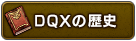プレイガイド
基礎知識や操作方法
- 「エテーネの村のおはなし」とは
- 操作方法を覚えよう
- 冒険の開始と終了
- 画面の見かた
- さまざまな施設
- 戦闘になったら
- 種族を選ぼう
- オンラインゲームとは
- サーバーを選ぼう
- ログイン時のメニューについて
- バージョンを選んで冒険をはじめる①
- バージョンを選んで冒険をはじめる②
- 「ふっかつのじゅもん」で冒険をはじめる
- クエストスキップ
操作方法を覚えよう
操作タイプ
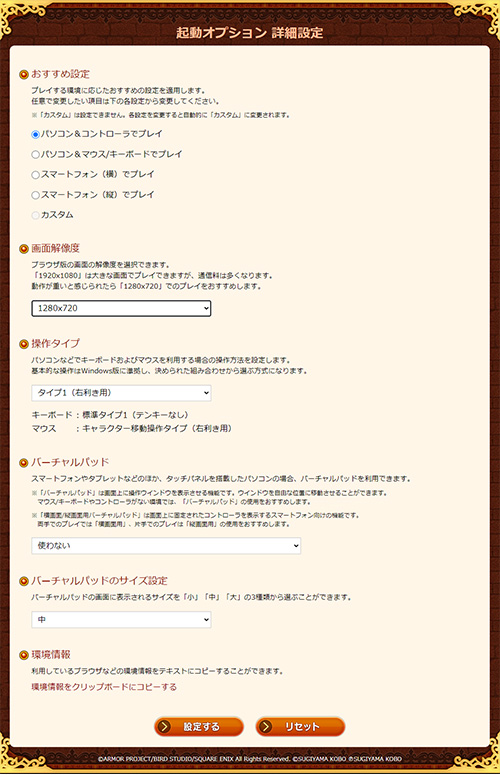
パソコンなどでキーボードおよびマウスを利用する場合の操作方法を設定します。
基本的な操作はWindows版に準拠し、4つの決められた組み合わせから選ぶ方式になります。
- ※ブラウザ版では、キーボードやマウス、ゲームパッドなどの各キーごとの細かい設定などはできません。ご利用の環境側での設定などをお試しください。
・操作タイプの種類
| 操作タイプ | キーボード | マウス |
|---|---|---|
| タイプ1 (右利き用) | 標準タイプ1(テンキーなし) | キャラクター移動操作タイプ(右利き用) |
| タイプ2 (右利き用) | クラシックタイプ(テンキーあり) | キャラクター移動操作タイプ(右利き用) |
| タイプ3 (右利き用) | 標準タイプ1(テンキーなし) | カメラ操作タイプ(右利き用) |
| タイプ4 (右利き用) | クラシックタイプ(テンキーあり) | カメラ操作タイプ(右利き用) |
・標準タイプ1(テンキーなし)の設定
- ※画像はテンキーありのものですが、テンキー以外の基本操作はテンキーなしのキーボードと同じ設定となります。

・クラシックタイプ(テンキーあり)キーボードの設定

・キーボードの設定
| アクション(■色) | 標準タイプ1(テンキーなし) | クラシックタイプ(テンキーあり) |
|---|---|---|
| キャラクター移動・奥 | W | Num8 |
| キャラクター移動・手前 | S | Num2 |
| キャラクター移動・左 | A | Num4 |
| キャラクター移動・右 | D | Num6 |
| キャラクターの回転・時計回り | E | Num9 |
| キャラクターの回転・反時計回り | Q | Num7 |
| ジャンプ | Space | Num0 |
| ドルボードの飛行(乗車時) | Space | Num0 |
| オートラン | R | Num* |
| ドルボードに乗る(長押し) | R | Num* |
| ドルボードのドルセリンチャージ(乗車中ドルセリン切れ時・長押し) | R | Num* |
| ドルボードの上昇・下降(飛行時) | ↑↓ | ↑↓ |
| 歩く・走る の切替 | Z | Num- |
| システム1(■色) | 標準タイプ1(テンキーなし) | クラシックタイプ(テンキーあり) |
|---|---|---|
| 便利ボタン | F1 | F1 |
| キャンセル | Esc | Esc |
| メインコマンドウインドウの表示 | V | F2 |
| コミュニケーションウインドウの表示 | N | F4 |
| マップの表示 | M | F3 |
| 「よく使うセリフ」の表示 | B | F5 |
| リストを上方向にスクロール | PgUp | PgUp |
| リストを下方向にスクロール | PgDn | PgDn |
| システム2(■色) | 標準タイプ1(テンキーなし) | クラシックタイプ(テンキーあり) |
| リストの先頭までスクロール | Home | Home |
| リストの末端までスクロール | End | End |
| コミュニケーションウインドウのタブ切替・順送り | Tab | Tab |
| コミュニケーションウインドウのタブ切替・逆順送り | Shift + Tab | Shift + Tab |
| ウインドウの切替・順送り | Tab | Tab |
| ウインドウの切替・逆順送り | Shift + Tab | Shift + Tab |
| 文字入力の決定や改行 | Enter | Enter |
| 文字入力の決定(チャット以外) | Tab | Tab |
| カメラ1(■色) ※Key2はテンキーありのみ |
標準タイプ1(テンキーなし) | クラシックタイプ(テンキーあり) |
|---|---|---|
| カメラとカーソルの移動・上 | ↑ | ↑ |
| カメラとカーソルの移動・下 | ↓ | ↓ |
| カメラとカーソルの移動・左 | ← | ← |
| カメラとカーソルの移動・右 | → | → |
| カメラリセット | X | Num/ |
| カメラを寄せる | I | Num1 |
| カメラを引く | O | Num3 |
| カメラの距離をリセット | L | Num. |
| カメラ2(■色) | 標準タイプ1(テンキーなし) | クラシックタイプ(テンキーあり) |
| 撮影モード(長押し) | F12 | F12 |
| シャッター(撮影モード使用時) | F1、PrtSc | F1、PrtSc |
| スライド・上(撮影モード使用時) | Alt + ↑ | Alt + ↑ |
| スライド・下(撮影モード使用時) | Alt + ↓ | Alt + ↓ |
| スライド・左(撮影モード使用時) | Alt + ← | Alt + ← |
| スライド・右(撮影モード使用時) | Alt + → | Alt + → |
| チャット1(■色) | 標準タイプ1(テンキーなし) | クラシックタイプ(テンキーあり) |
|---|---|---|
| チャット開始 | Shift + Enter | Space |
| チャットの入力履歴の切替・順送り | Shift + ↓ | Shift + ↓ |
| チャットの入力履歴の切替・逆順送り | Shift + ↑ | Shift + ↑ |
| チャット開始(まわりに) | Ctrl + C | Ctrl + C |
| チャット開始(なかまに) | Ctrl + P | Ctrl + P |
| チャット開始(フレンド) | Ctrl + F | Ctrl + F |
| チャット2(■色) | 標準タイプ1(テンキーなし) | クラシックタイプ(テンキーあり) |
| チャット送信範囲の切替・順送り | Ctrl + → | Ctrl + → |
| チャット送信範囲の切替・逆順送り | Ctrl + ← | Ctrl + ← |
| チャット送信対象フレンドの切替・順送り | Ctrl + ↓ | Ctrl + ↓ |
| チャット送信対象フレンドの切替・逆順送り | Ctrl + ↑ | Ctrl + ↑ |
・その他、キーボードでできる操作
| 入力中の文字をひらがなへ変換 | F6 |
|---|---|
| 入力中の文字をカタカナへ変換 | F7 |
| 入力中の文字を半角へ変換 | F8 |
| 入力中の文字を全角英数記号へ変換 | F9 |
| 入力中の文字を半角英数記号へ変換 | F10 |
| 選択中の文字を削除 | Delete、BackSpace |
| ウインドウ切り替え | Alt + Tab |
※Microsoft IME以外の環境では、動作が異なる場合があります。
マウスの設定
| アクション | キャラクター移動操作タイプ(右利き用) | 画面視点操作タイプ(右利き用) |
|---|---|---|
| キャラクターの移動 | 左クリック | 左クリック + 右クリック |
| 方向転換 | 右クリック | 右クリック |
| ジャンプ | 左クリック + 右クリック | - |
| ドルボードの飛行(乗車時) | 左クリック + 右クリック | - |
| オートラン | 中クリック | |
| ドルボードに乗る | 中クリック(長押し) | |
| ドルボードのドルセリンチャージ(乗車時ドルセリン切れ時) | 中クリック(長押し) | |
| カメラ | キャラクター移動操作タイプ(右利き用) | 画面視点操作タイプ(右利き用) |
|---|---|---|
| カメラの操作 | - | 左クリック |
| カメラを寄せる | ホイールを奥へ転がす | |
| カメラを引く | ホイールを手前へ転がす | |
ゲームパッド
ゲームパッドでの操作について
ゲームパッド(コントローラー)での動作については、一部のXInput規格品での動作は確認できておりますが、既存機種のボタン配置とは異なる場合があったり、正常に動作しない場合があります。
また、ブラウザ版では、キーコンフィグは行えません。各環境に合わせて、お客さま側で確認や設定をお願いします。
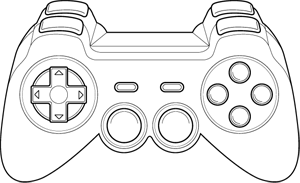
※本項目は、ゲームパットでの動作を保証するものではありません。
バーチャルパッド
スマートフォンやタブレットなどのほか、タッチパネルを搭載したパソコンの場合、バーチャルパッドを利用できます。
バーチャルパッドは、「バーチャルパッド」と「横画面用バーチャルパッド(スマートフォン向け)」の2種類があり、タッチによる移動操作ができます。
■バーチャルパッド

必要なボタンを画面右にまとめ、主要機能のショートカットを画面下に配置する設定です。
■横画面用バーチャルパッド(スマートフォン向け)

必要なボタンを画面左右に配置します。ゲームコントローラーの使用感により近いプレイをすることができます。
■縦画面用バーチャルパッド(スマートフォン向け)
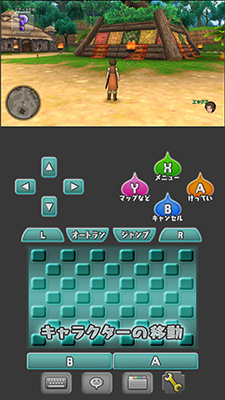
画面を上部に表示し、必要なボタンを下部のスペースに配置します。縦画面で操作がしやすい配置にすることができます。
※縦画面用バーチャルパッド(スマートフォン向け)」を利用した場合、フルスクリーン機能は利用できません。
※スマートフォンやタブレットなどで、キーボードやゲームパッド接続の無い環境でバーチャルパッドを「使わない」にすると、入力方法がなくなりログイン直後に操作ができなくなります。スマートフォンやタブレットなどでキーボード・ゲームパッドのない環境でプレイする際は、いずれかのバーチャルパッドを選択してください。
バーチャルパッドの詳細設定
バーチャルパッドの画面に表示されるサイズを「大」「中」「小」の3種類から選ぶことができます。
キャラクターの移動やカメラ操作
タッチ操作により、キャラクターの移動やカメラ操作を行えます。
| 1本指(白いリング) | 2本指(赤いリング) | |
|---|---|---|
| スライド | 歩く/走る | カメラの操作 ※移動中もカメラの操作ができます。 |
| タップ | - | ジャンプ ※移動中もジャンプができます。 |
| ピンチイン | - | カメラを引く |
| ピンチアウト | - | カメラを寄せる |
| 操作に関する補足情報 | ||
| ドルボード乗車時 | エネルギーがたまった状態で真上にスライドすると、チャージブーストを使用できます。 | |
| 飛竜に乗っている時 | 上下にスライドすると、上昇・下降します。 左右にスライドすると、左右に旋回します。 飛竜の自動進行を止めたいときは、ショートカットボタンまたはバーチャルパッドの「キャンセル」ボタンを押してください。 | |
ショートカットボタンの操作
タッチ操作やマウス操作により、ショートカットボタンの操作を行えます。
| ショートカットボタン | タップ | 長押し |
|---|---|---|
 |
メインコマンドウィンドウ 開く/閉じる |
- |
 |
コミュニケーションウィンドウ 開く/閉じる |
- |
 |
チャットウィンドウ 開く/閉じる |
よく使うセリフ 開く/閉じる |
 |
撮影モード ON状態で撮影 | 撮影モード ON/OFF |
 |
カメラリセット (正面を向く) |
- |
 |
オートラン 開始/停止 |
ドルボード 乗る/降りる |
 |
決定/便利ボタン | - |
 |
キャンセル/もどる | - |
 |
バーチャルパッド 表示/非表示 |
- |
バーチャルパッドの操作
タッチ操作やマウス操作により、バーチャルパッドの操作を行えます。
| 1~8ボタン | 決定/便利ボタンやキャンセル/もどるボタンなどに対応しています。 |
|---|---|
  |
バーチャルパッドの位置を固定(左)/解除(右)します。 ※バーチャルパッドは、ボタン以外の箇所を長押ししながらスライドすると、位置の移動ができます。 |
 |
バーチャルパッドを非表示にします。 |
 |
各種メニューウィンドウを表示中、カーソルを移動します。 ※調理職人の特技「ななめムーブ」の操作時のみ、ななめボタンが表示されます。(「横画面用バーチャルパッド(スマートフォン向け)」時には表示されません。) |
※「横画面用バーチャルパッド(スマートフォン向け)」では、一部を除いて表示されません。
その他
文字入力や、ブラウザ版の設定を行えます。
 |
文字入力をするためのテキストボックスを表示します。 ※スマートフォンなどのキーボードでは、何も文字が入っていない状態で、キーボード側のBack Spaceキーを押すと、ゲーム内に既に入力されているテキストを消去することができます。また、Android端末では、キーボード側の矢印キーで文字のカーソル移動も可能です。 |
|---|---|
 |
ブラウザ版の設定を表示します。設定項目については こちら をご覧ください。 |
 |
ヘルプを表示します。ヘルプでは、ゲームの操作や案内などを見ることができます。 |